У току писања различитих чланака на тему подешавања Ви-Фи-а у Виндовс-у 7, долази до пуно неразумљивих тачака и питања са управљачким програмом Ви-Фи адаптера. На пример, пишете о повезивању са бежичном мрежом, али особа уопште не проналази Ви-Фи на свом рачунару. Исто се догађа и при покушају дистрибуције Интернета са лаптопа, ако драјвер није инсталиран на Ви-Фи адаптеру, тада виртуална мрежа неће радити. Многи људи једноставно не разумију шта даље када се информације из чланка разликују о ономе што се догађа на монитору.
Гледајте, постоји лаптоп, он би дефинитивно требао имати уграђени Ви-Фи адаптер. Чак узмите и лаптопе који су већ стари 5 година или више, а да не спомињемо модерне моделе. Ако имате стационарни рачунар и желите да се бежично повежете на Интернет, то се може учинити преко УСБ-а или ПСИ-адаптера. Виндовс 7 је инсталиран на ваш лаптоп или десктоп рачунар. Чаробњаци или сами - није важно. Главна ствар је да сам Виндовс 7 не инсталира управљачки програм на Ви-Фи адаптер (такве случајеве нисам приметио, Виндовс 10 га већ аутоматски инсталира). Испада да ако чаробњаци који су инсталирали оперативни систем за вас нису инсталирали управљачки програм на бежични адаптер, онда, сходно томе, Ви-Фи неће радити за вас. А ако мрежни кабл није повезан на лаптоп, статус везе ће највероватније бити следећи:
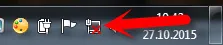
У подешавањима: Контролна плоча \ Мрежа и Интернет \ Мрежне везе, вероватно нећете видети адаптер „Бежична мрежна веза“ , а у Управитељу уређаја на картици Мрежни адаптери биће само један адаптер - мрежна картица. Тамо нећете наћи бежични адаптер.
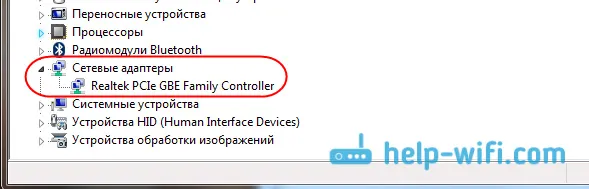
Све су то знакови да исправни управљачки програм није инсталиран. Решење је врло једноставно , сами инсталирајте управљачки програм бежичног адаптера. У наставку ћу вам покушати детаљно објаснити како се то ради на примјеру.
Виндовс 7: самоинсталација управљачког програма на Ви-Фи
Није важно да ли имате лаптоп или стационарни рачунар са адаптером, потребни драјвер може бити на диску који долази са истим лаптопом или адаптером. Као што пракса показује, можда нема таквог диска са лаптопом, али са адаптером је највероватније укључен. Са Тп-Линк адаптерима - дефинитивно је ту. Дакле, можете покушати да инсталирате управљачки програм са овог диска. Само убаците диск у диск рачунара и следите упутства (обично се аутоматски појављује прозор са захтевом за инсталацију софтвера).
Потребан нам је управљачки програм за бежични адаптер. Стога је најбољи начин да се крећете помоћу речи "бежични" или "ВЛАН". Можда постоји нешто попут бежичног мрежног адаптера и слично.
Како преузети исправни управљачки програм за бежични адаптер са Интернета?
Ако нема диска или га не можете схватити, потребан драјвер можете преузети с интернета. Можда нисте повезани на Интернет, али Ви-Фи не ради. Не заборавите да се можете повезати путем мрежног кабла. И путем рутера и директно од провајдера. Или управљачки програм можете преузети на другом уређају (чак и на паметном телефону, таблету) и послати га на рачунар.
Не могу да вам покажем како то да урадите за све произвођаче преносних рачунара (можда ћу такве чланке припремити касније): Леново, ХП, Асус, Ацер, итд. Показаћу вам детаље користећи мој лаптоп Асус К56ЦМ као пример . Процедура ће бити иста за све. Ако имате рачунар са УСБ / ПЦИ адаптером, онда морате преузети управљачки програм са званичне веб локације произвођача адаптера.
Препоручујем преузимање управљачких програма само са званичних веб локација произвођача. Стога, пре свега, морамо да идемо на веб страницу произвођача преносног рачунара (адаптера). У мом случају на веб локацију Асус. Можете га само гоогле. Тражим „Асус“, а први на листи је званична страница. Мислим да ћете то одмах схватити када отворите страницу. А ако знате адресу веб локације, онда можете ићи директно.
Даље, претраживањем на сајту или кроз мени, морамо пронаћи страницу са моделом нашег лаптопа. Или пронађите одељак са преузимањем управљачких програма. По правилу, ово је ставка менија „Подршка“. У мом случају, са лаптопом Асус, приликом претраге на сајту указујем на модел Асус К56ЦМ и бирам га у резултатима претраге.
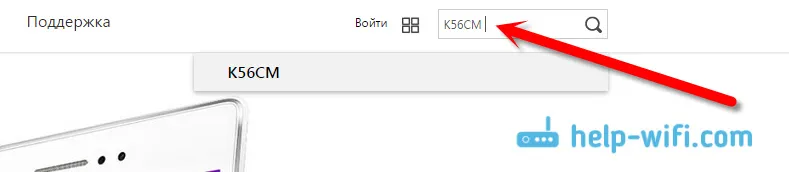
Идем на картицу Суппорт - Дриверс анд Утилитиес . Са листе бирам свој оперативни систем - Виндовс 7 .
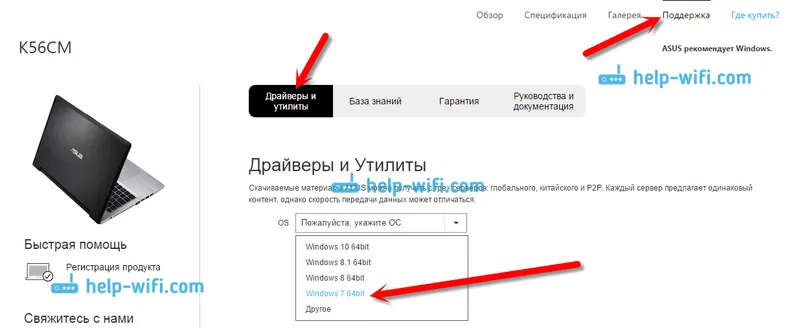
Тражим и отворим картицу Вирелесс и преузмем драјвер за мој адаптер.
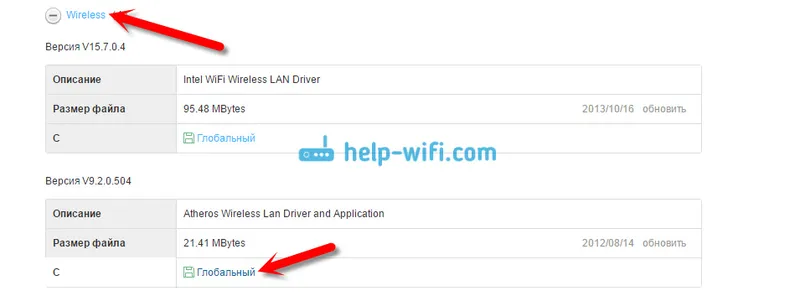
Датотеку чувамо на рачунару, најбоље на радној површини да је не бисмо изгубили.
Можда ћете видети неколико управљачких програма за различите адаптере (различитих произвођача) . Као и у мом случају, ту је управљачки програм за „Интел“ адаптере и „Атхерос Вирелесс Лан Дривер анд Апплицатион“. Како знате који адаптер је на вашем лаптопу? За то постоји мали програм ХВВендорДетецтион. Које можете преузети са овог линка. Преузмите ХВВендорДетецтион и само га покрените. Тамо ће бити наведен произвођач бежичног ЛАН адаптера.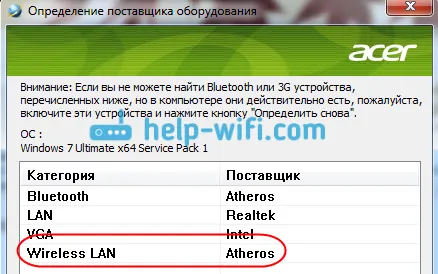
Инсталирање преузетог управљачког програма
А онда је све врло једноставно. Ако имате управљачки програм у архиви, као у мом случају, једноставно отворите архиву и покрените инсталацијску датотеку. Ово је највероватније датотека сетуп.еке. Само следите упутства за инсталацију.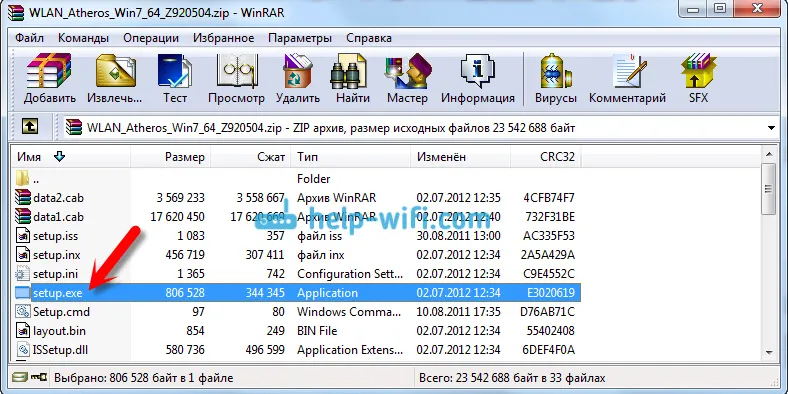
То је све, након што инсталирате управљачки програм, пожељно је да поново покренете лаптоп и да се повежете на Ви-Фи.
Подсећам вас шта сам показао на примеру преносних рачунара Асус. Можда се ваш поступак мало разликује. Ако не можете пронаћи управљачки програм који вам треба или га не можете инсталирати, пишите у коментаре, покушаћу да вам предложим. И још једна ствар, ако само желите ажурирати управљачки програм на новији (поново инсталирати), онда вам саветујем да радите све у складу са овим упутством. На веб локацији произвођача увек се налазе најновији управљачки програми.


